Maliwanag na Opsyon ng VBA | Paano Gawing Mandatory ang Variable Declaration?
Malinaw na Opsyon ng Excel VBA
Ang deklarasyon ng mga variable ay napakahalaga sa VBA, Opsyon na Malinaw ginagawang sapilitan ang isang gumagamit na ideklara ang lahat ng mga variable bago gamitin ang mga ito, ang anumang hindi natukoy na variable ay magtatapon ng isang error habang isinasagawa ang code, maaari naming isulat ang pagpipilian ng keyword na malinaw o maaari naming paganahin ito para sa lahat ng mga code mula sa mga pagpipilian sa pamamagitan ng pagpapagana ng nangangailangan ng variable na deklarasyon.
Sa VBA ang lahat ay tungkol sa mga variable. Upang maiimbak ang data, kailangan namin ng mga variable na may angkop na uri ng data. Maaari mong tanungin ako kung bakit kailangan mo ng variable kung direktang maidaragdag mo ang halaga sa mismong spreadsheet. Pangunahin ito dahil sa maraming mga gumagamit ng workbook, kung ito ay hawakan ng isang tao pagkatapos ay maaari mong direktang isangguni ang halaga sa sheet mismo. Sa pamamagitan ng pagdedeklara ng mga variable maaari nating gawin ang nababaluktot na code upang maiimbak ang data.
Ano ang Malinaw na Opsyon ng VBA?
Inaasahan kong natagpuan mo ang asul na may linya na salitang "Opsyon na Maliwanag" sa tuktok ng iyong module bago magsimula ang anumang macro sa modyul na iyon.
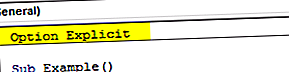
Sa pagsisimula ng pag-aaral ng VBA, hindi ko rin naintindihan kung ano iyon at sa sobrang prangka ay hindi ko man lang naisip ito. Hindi lamang para sa akin o sa iyo ngunit pareho din ito sa lahat sa simula. Ngunit makikita natin ang kahalagahan ng salitang ito ngayon.
"Maliwanag na Opsyon" ang aming tagapagturo sa pagdedeklara ng variable. Sa pamamagitan ng pagdaragdag ng salitang ito ay ginagawang ipinag-uutos na proseso ng variable.
Maaari mong i-download ang Opsyon ng VBA na Ito Malaswang Template ng Excel dito - Opsyon ng VBA na Maliwanag na Template ng ExcelPara sa isang halimbawa tingnan ang code sa ibaba para sa pag-unawa.
Code:
Sub Halimbawa1 () i = 25 MsgBox i End Sub
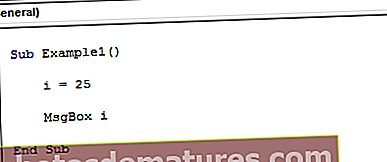
Kung patakbuhin ko ang code na ito makukuha natin ang halaga ng isang variable na "I" sa kahon ng mensahe sa VBA.
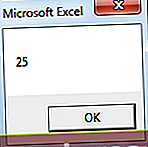
Ngayon ay idaragdag ko ang salitang "Option Explicit" sa simula pa lamang ng VBA code.
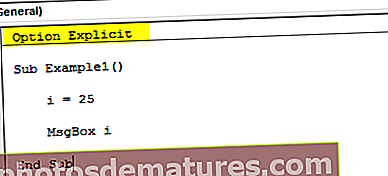
Ngayon ay tatakbo ko ang code at tingnan kung ano ang mangyayari. Kung nagsasanay ka sa akin pindutin ang F5 key upang patakbuhin ang code.
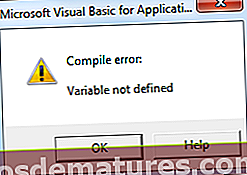
Nakakuha kami ng error sa pag-ipon at sinasabi nito "Hindi natukoy ang variable". Hindi namin idineklara ang variable "Ako" ngunit diretso naming itinalaga ang halaga dito bilang 25.
Dahil naidagdag namin ang salitang "Option Explicit" pinipilit nito kaming ideklara nang pabilis ang variable.
Sa code sa itaas ang alpabeto "Ako" ay hindi naipahayag, kaya naidagdag namin ang variable na salitang controller na "Malinaw na Pagpipilian" pinipigilan kami mula sa paggamit ng mga hindi naideklarang variable.
Sa sandaling idagdag mo ang salitang "Option Explicit" sa tuktok ng module, naaangkop para sa lahat ng mga macros sa partikular na module na iyon upang ideklara nang mandato ang mga variable.
Paano Ginagawang Mandatory ang Variable Declaration?
Kung naidagdag mo nang manu-mano ang variable mentor na "Option Explicit" sa iyong module kapag naipasok mo ang bagong module ay hindi mo makukuha ang variable mentor na ito bilang default.
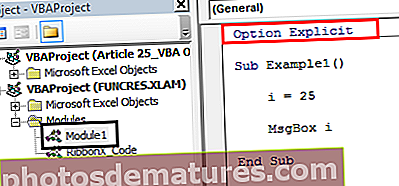
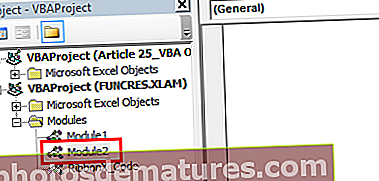
Kung sa tingin mo tuwing kailangan mong idagdag ang salitang "Opsyon na Malinaw" para sa lahat ng mga bagong module nang manu-mano sa gayon ay mali ka.
Dahil maaari naming gawing sapilitan ang salitang ito sa lahat ng mga module sa pamamagitan ng paggawa ng isang simpleng setting. Sundin ang mga hakbang sa ibaba upang ayusin ang mga setting.
Hakbang 1: Pumunta sa Visual basic editor.
Hakbang 2: Pumunta sa TOOLS at mag-click sa Mga Pagpipilian.
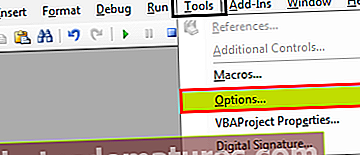
Hakbang 3: Sa sandaling mag-click ka sa Mga Pagpipilian makikita mo ang window sa ibaba.
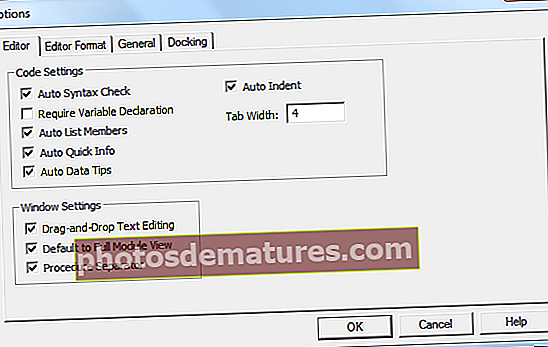
Hakbang 4: Sa ilalim ng window na ito Pumunta sa Editor at lagyan ng tsek ang pagpipilian "Humiling ng Variable Declaration".
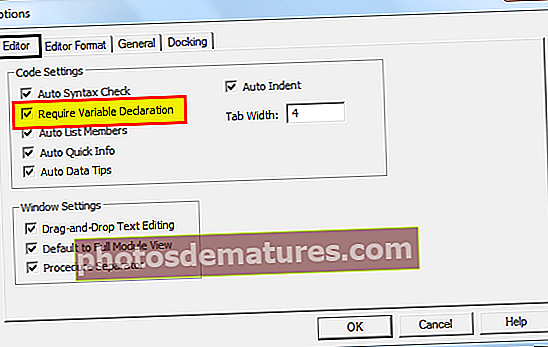
Hakbang 5: Mag-click sa OK upang isara ang window.
Mula ngayon hanggang sa tuwing nagdaragdag ka ng bagong module awtomatiko nitong isisingit ang salitang "Opsyong Maliwanag" bilang default.
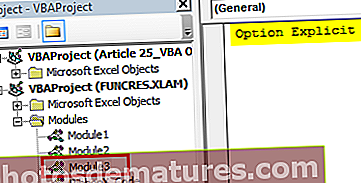
Opsyon na Maliwanag ang iyong Saver
Tinutulungan tayo ng Option na malinaw sa maraming paraan, mula mismo sa paggawa ng deklarasyon ng variable na sapilitan tutulungan tayo nito hanggang sa maipatupad. Tingnan ang code sa ibaba.
Code:
Sub Halimbawa2 () Madilim na KasalukuyangValue Bilang Integer CurentValue = 500 MsgBox KasalukuyangValue Katapusan Sub
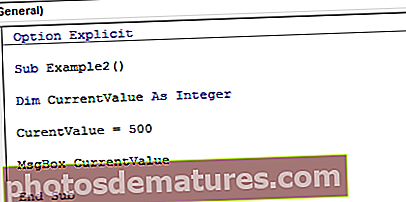
Sa code sa itaas, idineklara ko ang variable na "CurrentValue" bilang isang integer. Sa susunod na linya, naitalaga ko ang halagang 500 dito. Kung patakbuhin ko ang code na ito dapat akong makakuha ng 500 bilang resulta sa isang kahon ng mensahe. Ngunit tingnan kung ano ang nangyayari.
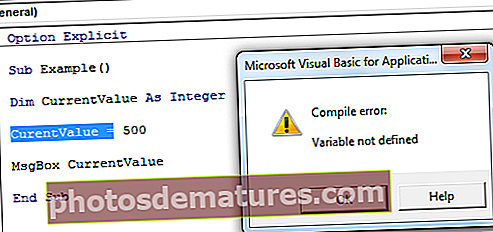
Sinasabi nito na "Hindi natukoy ang variable" at na-highlight ang pangalawang linya.
Kung titingnan nating mabuti ang pangalawang linya mayroong isang bahagyang pagkakamali sa pagbaybay. Ang aking variable na pangalan ay "CurrentValue" ngunit sa pangalawang linya ay napalampas ko ang isang pagbaybay na ibig sabihin ay "r". Sinasabi nito ang "CurrentValue" sa halip na "CurrentValue". Dahil ginawa kong sapilitan ang variable na deklarasyon sa pamamagitan ng pagdaragdag ng salitang "Option Explicit" sa excel VBA na-highlight sa akin ang nagawa kong typo error.
Kaya't kapag naitama namin ang spelling at pinapatakbo ang code makukuha namin ang resulta tulad ng sumusunod.

Kumusta sa bagong itinalagang variable mentor !!!










